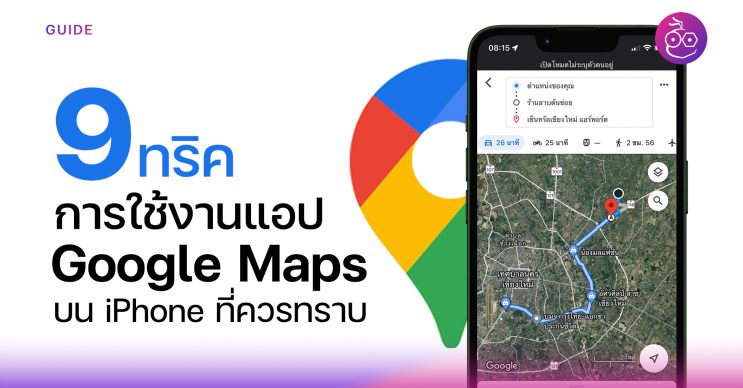สำหรับใครที่ชอบใช้การนำทางด้วยแอป Google Maps ทีมงานมีทริคการใช้งานเบื้องต้นบน iPhone มาแนะนำให้ชมกันค่ะ เผื่อใครยังไม่ทราบมาก่อน
9 ทริคการใช้งาน Google Maps พื้นฐานที่ควรทราบ
1. เพิ่มจุดแวะระหว่างเดินทาง
ถ้าหากเราต้องเดินทางไกล แล้วต้องการเพิ่มจุดแวะระหว่างทาง เช่น ร้านอาหาร ปั๊มน้ำมัน หรือสถานที่ที่ต้องการแวะ เราสามารถเพิ่มเส้นทางใน Google Maps ได้ การเพิ่มจุดแวะจะช่วยให้เราทราบเส้นทางและระยเวลาของการเดินทางว่าใช้เวลานานเท่าไหร่
เปิดแอป Google Maps และเลือกที่ตำแหน่งปลายทางที่ต้องการไป > แตะไอคอน 3 จุด มุมบนขวา > แตะ เพิ่มจุดแวะ > ใส่ข้อมูลจุดแวะพัก และสามารถแตะไอคอน 2 ขีด แล้วเลื่อน เพื่อจัดลำดับ
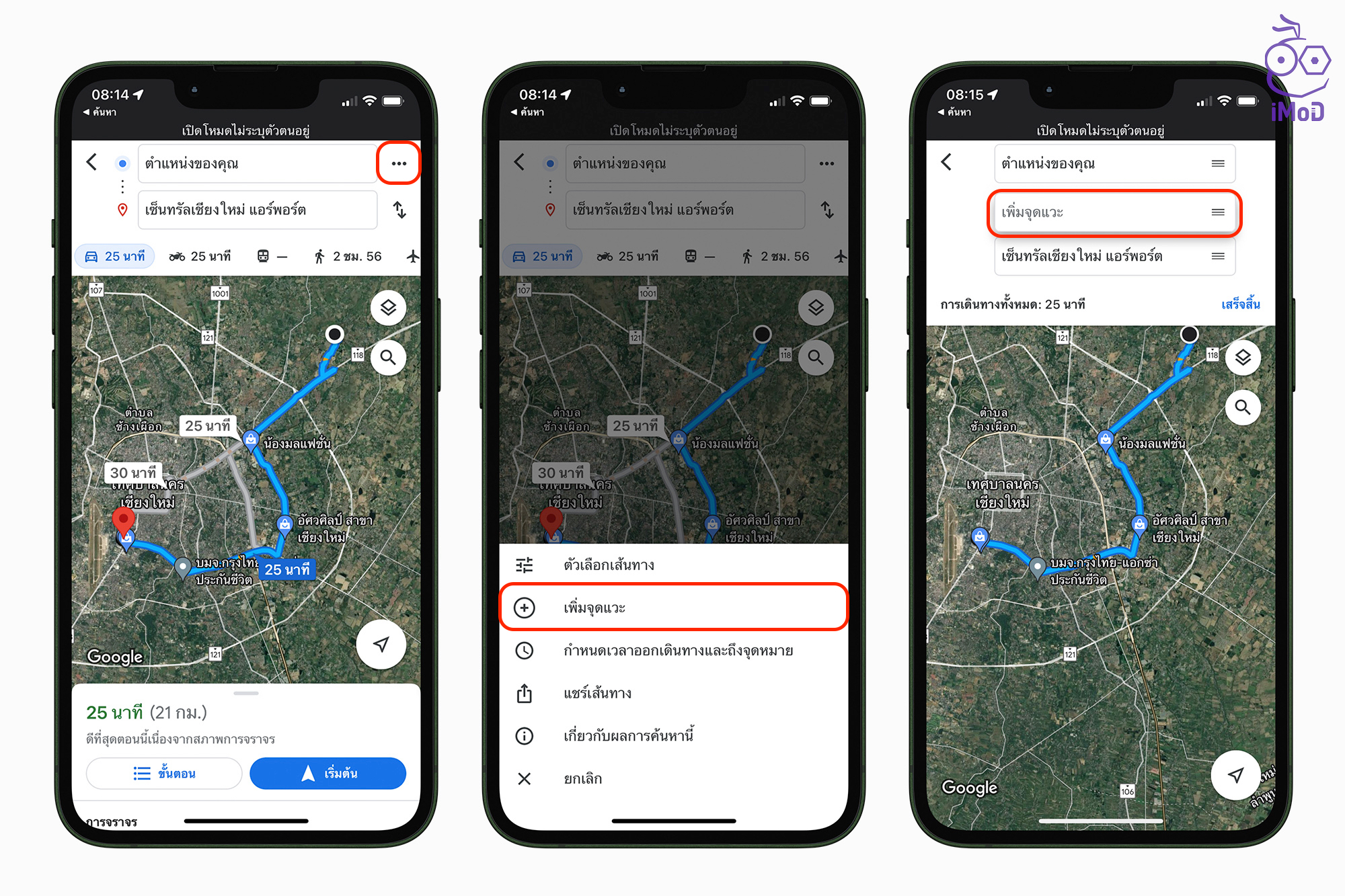
เมื่อเลือกสถานที่แวะพักได้แล้ว ให้แตะ เพิ่มจุดแวะ > แตะ เสร็จสิ้น > เมื่อเพิ่มจุดแวะเรียบร้อยแล้ว เส้นทางก็จะแสดงการนำทางไปยังจุดแวะตามลำดับที่เราตั้งค่าไว้ แตะเริ่มต้นเพื่อเริ่มนำทางได้เลย
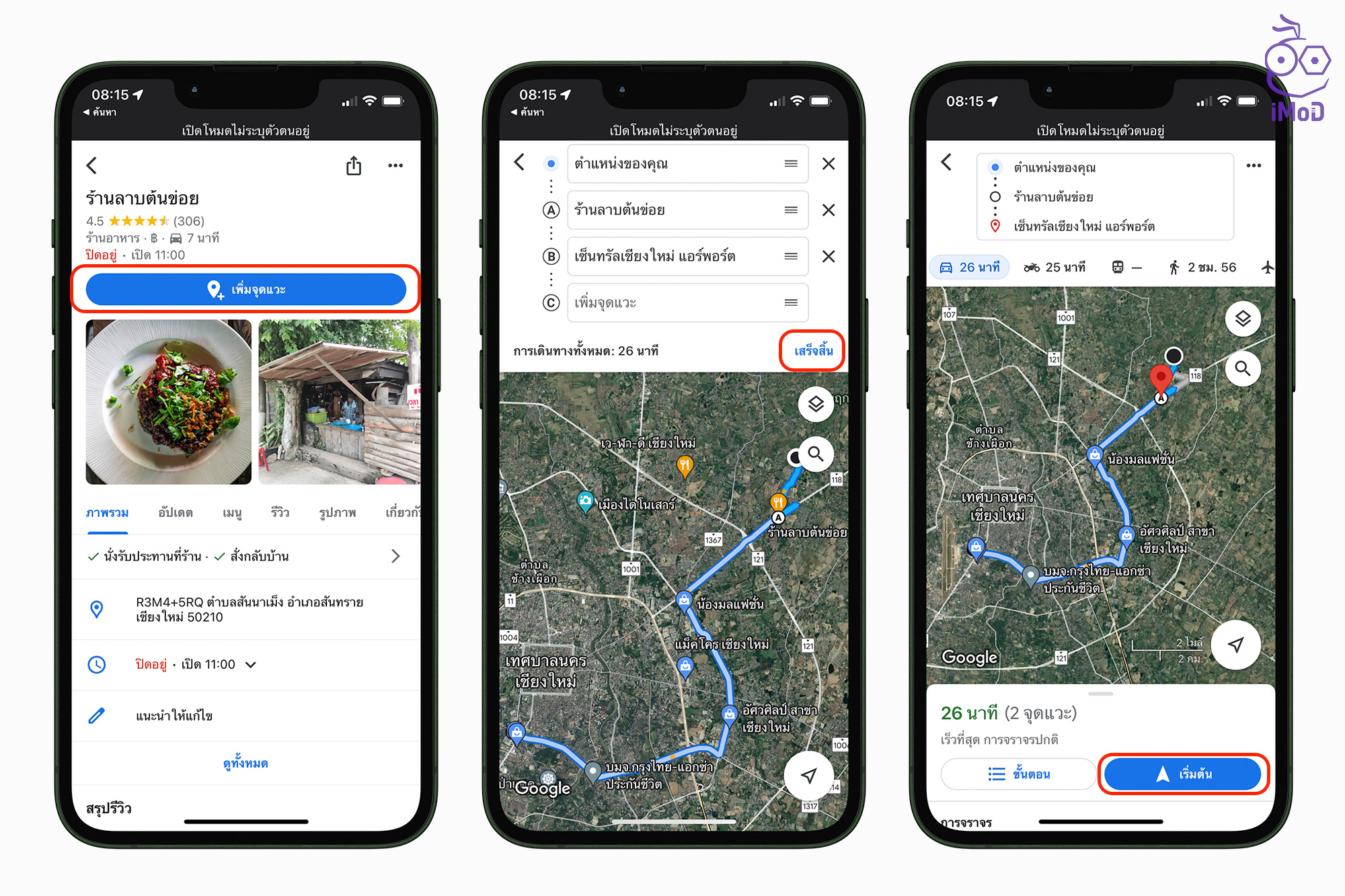
2. ลองเปลี่ยนไอคอนนำทาง
ปกติแล้วไอคอนการนำทางของ Google Maps จะแสดงเป็นลูกศรสีฟ้า เราสามารถเพิ่มสีสันการเดินทางได้มากขึ้น ด้วยการเปลี่ยนไอคอนการนำทางให้เป็นรูปรถยนต์ที่มีหลายสีให้เลือก
เมื่อเริ่มต้นนำทางแล้ว เราจะเห็นไอคอนนำทางเป็นลูกศรสีฟ้า ให้แตะที่ไอคอน > เลือกไอคอนพาหนะที่ชอบได้เลย
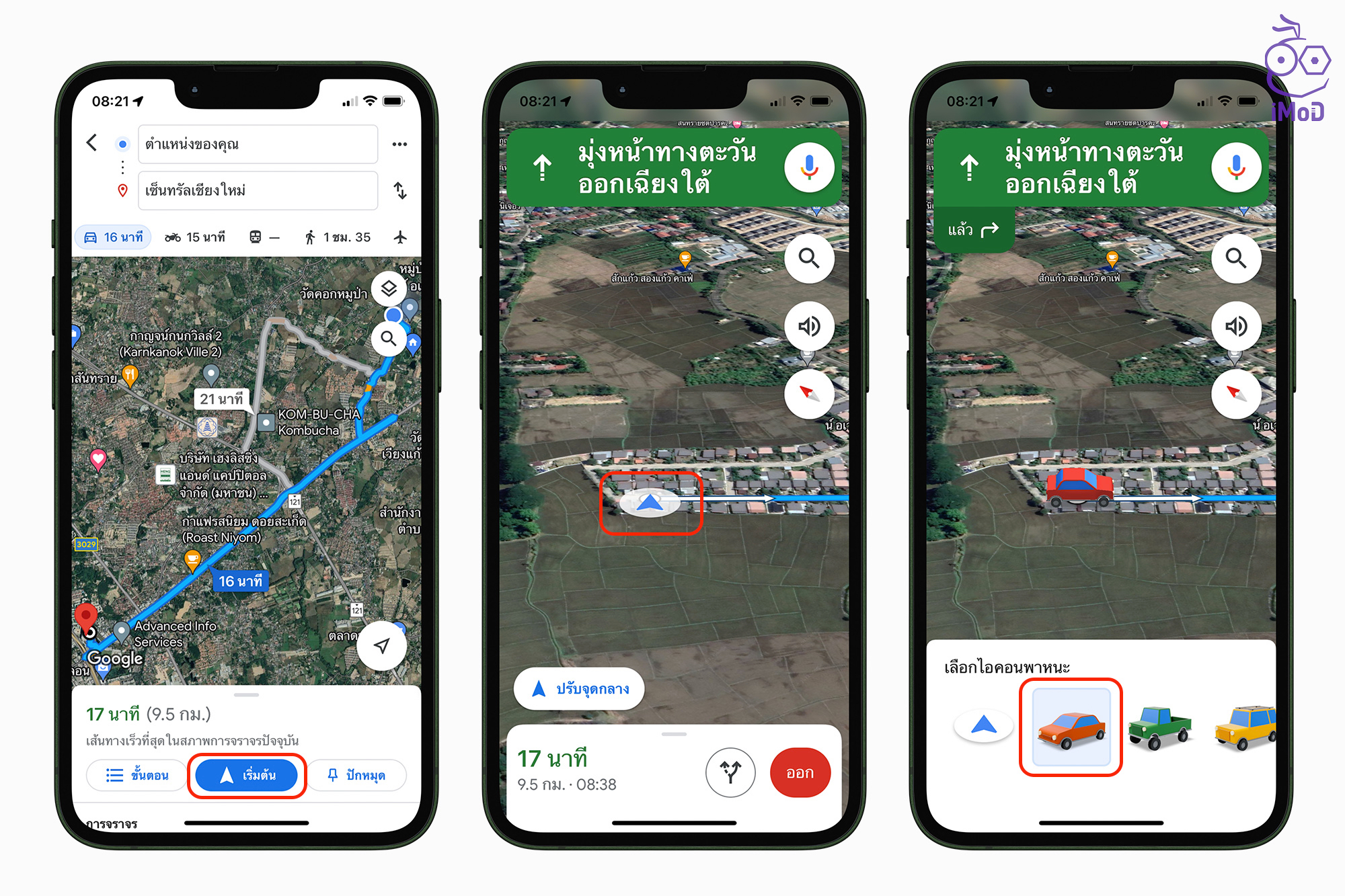
3. บันทึกตำแหน่งที่จอดรถ
เราสามารถปักหมุดที่จอดรถได้ เพื่อป้องกันการลืมว่าเราจอดรถไว้ที่ไหน เหมาะกับการจอดรถนอกอาคาร แล้วเราต้องเดินจากที่จอดรถไปยังสถานที่อื่นไกล
เมื่อเราอยู่ที่สถานที่จอดรถ ให้แตะไอคอนที่ตั้งสีฟ้า > เลือก ตั้งเป็นสถานที่จอดรถ > แผนที่ก็จะบันทึกเป็นที่จอดรถให้ เมื่อเราไปที่อื่น และต้องการนำทางกลับมายังที่จอดรถ ก็แตะแตที่จอดรถแล้วเริ่มนำทางได้เลย
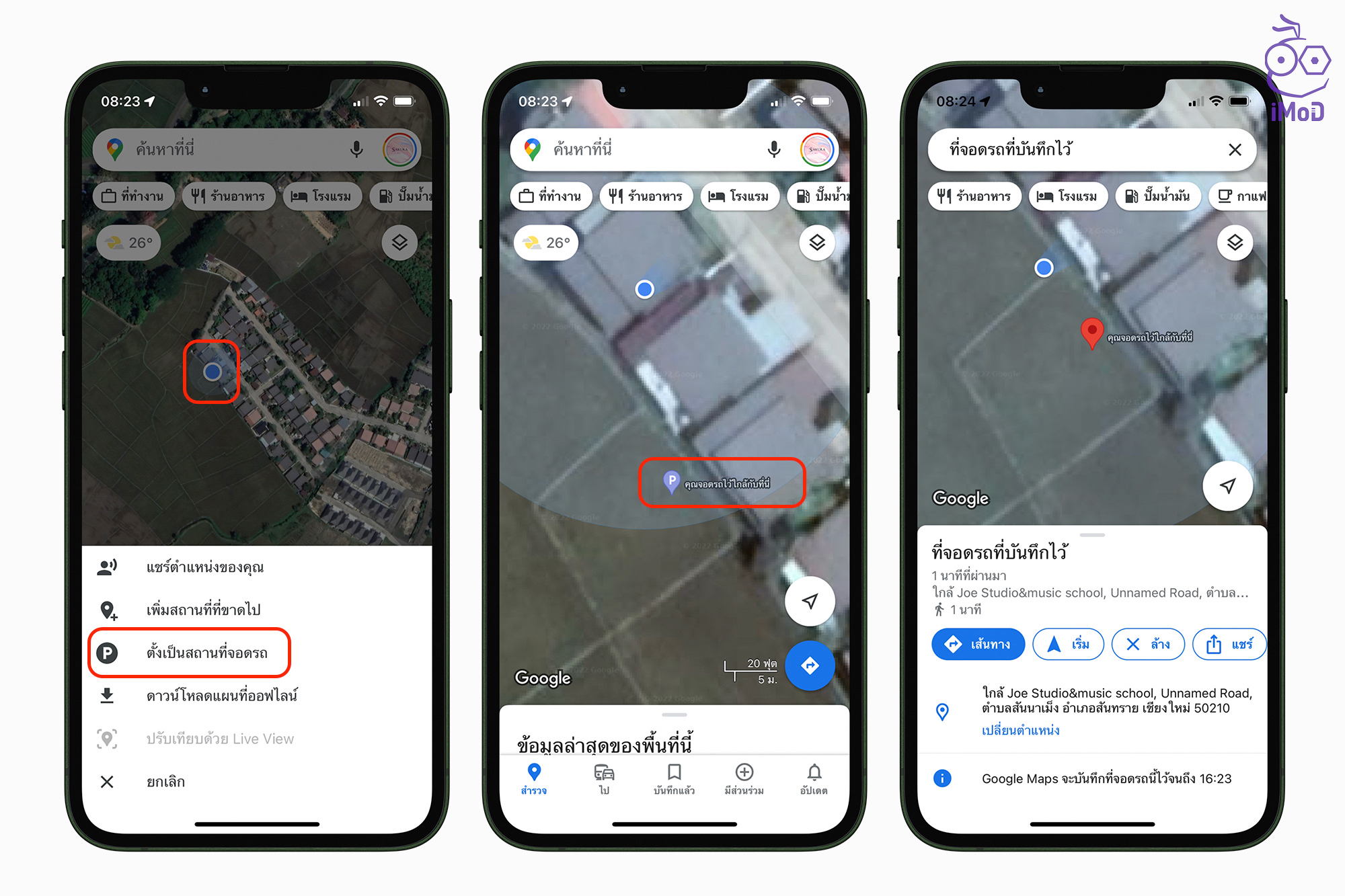
4. แชร์ความคืบหน้าการเดินทาง
หากเรามีนัดสำคัญหรือต้องการให้ผู้ที่รออยู่ปลายทางทราบว่าเรากำลังเดินทางถึงที่ไหนแล้ว ก็สามารถใช้วิธีการแชร์ความคืบหน้าการเดินทางได้ ผู้ที่รับแชร์ก็จะเห็นการเดินทางของเราบนแผนที่ Google Maps แบบเรียลไทม์
เมื่อเราเริ่มเดินทางและเปิดการเดินทางในแอป Google Maps แล้ว ให้แตะส่วนการนำทางด้านล่าง > แตะ แชร์ความคืบหน้าการเดินทาง > แตะเลือกบุคคลที่เราต้องการแชร์ความคืบหน้าการเดินทางได้เลย
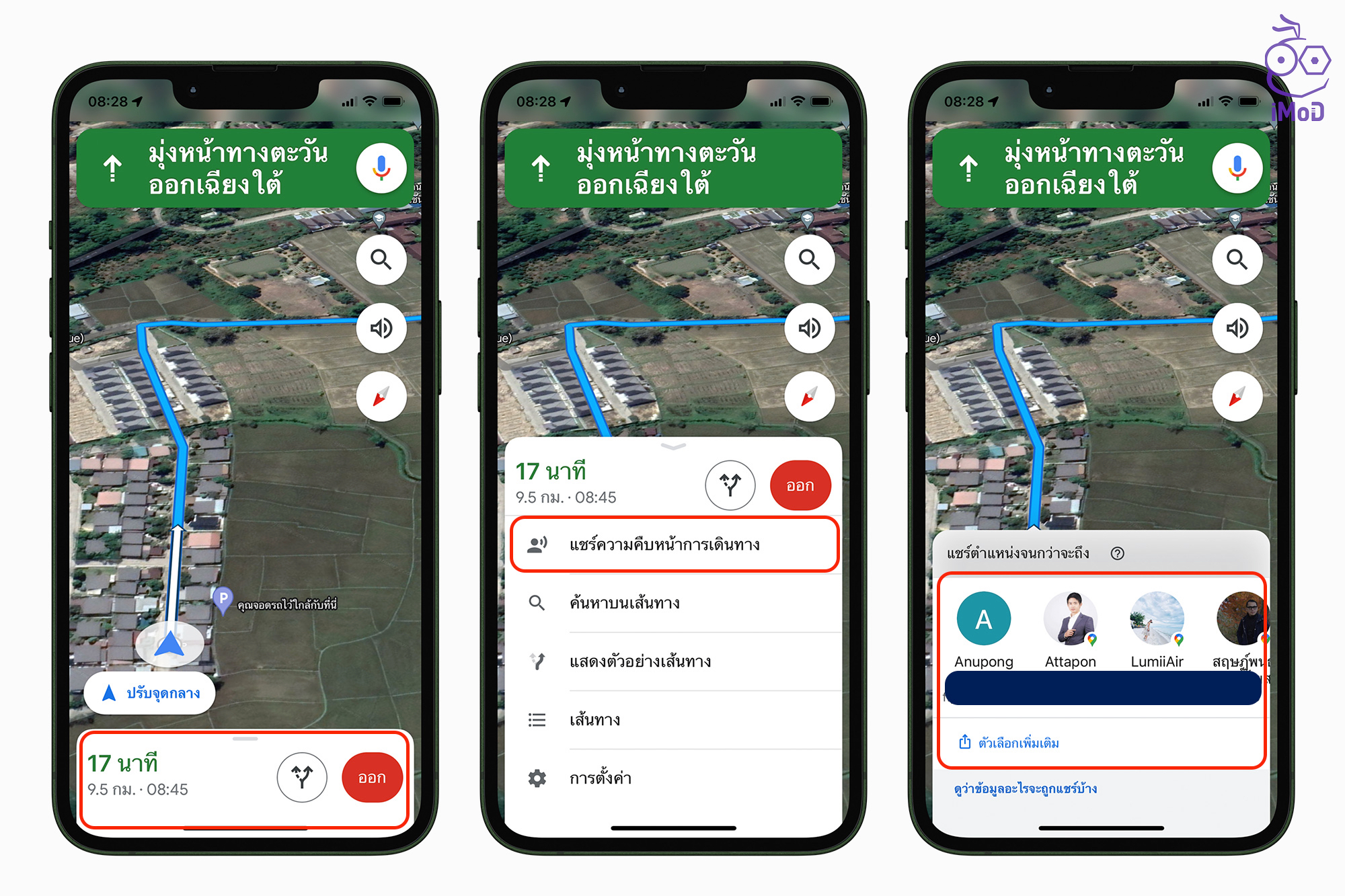
5. ดาวน์โหลดแผนที่มาดูออฟไลน์
หากเราทราบว่าจะต้องเดินทางในเส้นทางที่ไม่ค่อยมีสัญญาณโทรศัพท์และอินเทอร์เน็ต ก็สามารถวางแผนโดยการดาวน์โหลดแผนที่พร้อมเส้นทางการเดินทางแบบออฟไลน์ได้
ให้เริ่มด้วยค้นหาสถานที่ที่เราวางแผนจะเดินทาง เมื่อได้แล้วให้แตะข้อมูลด้านล่าง > แตะไอคอน 3 จุด มุมบนขวา > แตะ ดาวน์โหลดแผนที่ออฟไลน์
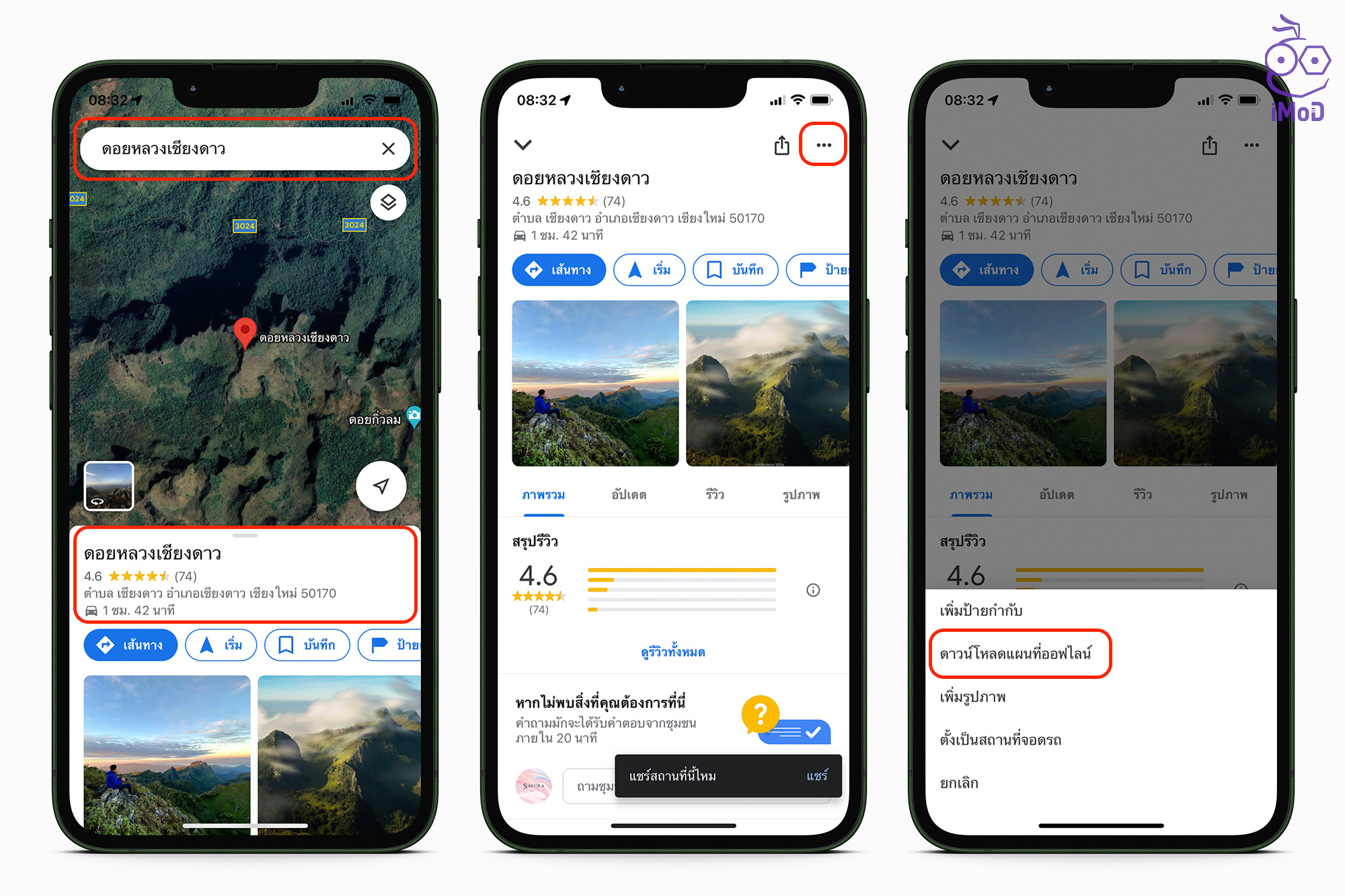
เลือกพื้นที่ที่เราจะเดินทาง แล้วแตะดาวน์โหลด > รอให้แอปดาวน์โหลดมาเก็บไว้ในเครื่อง (อาจจะใช้พื้นที่ในเครื่องค่อนข้างเยอะ)
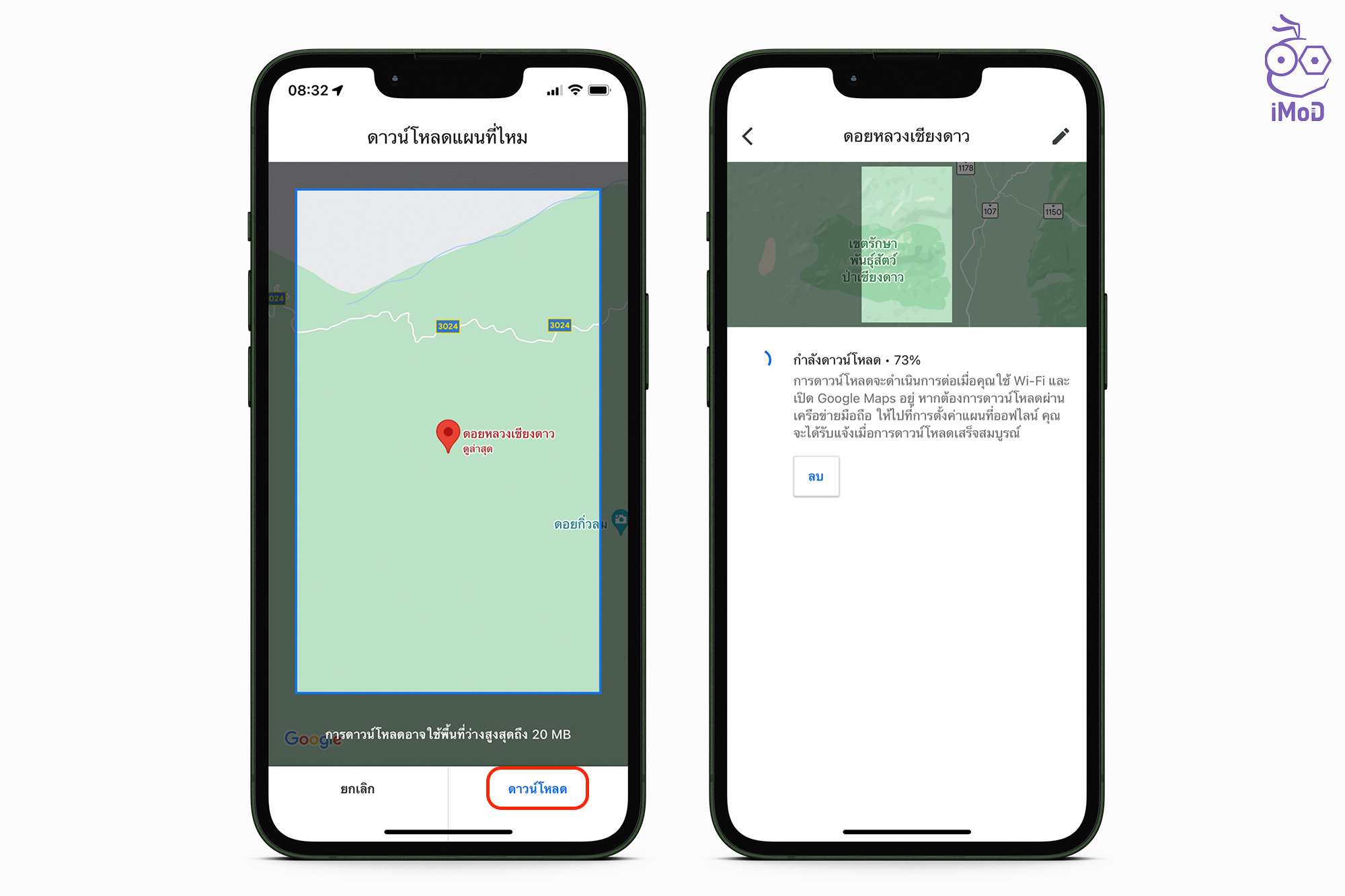
เมื่อถึงเวลาที่เราเดินทางและต้องเปิดการนำทางแบบออฟไลน์ ให้แตะที่โปรไฟล์ > แผนที่ออฟไลน์ > เลือกสถานที่ที่ดาวน์โหลดไว้ แล้วเริ่มนำทางได้เลย
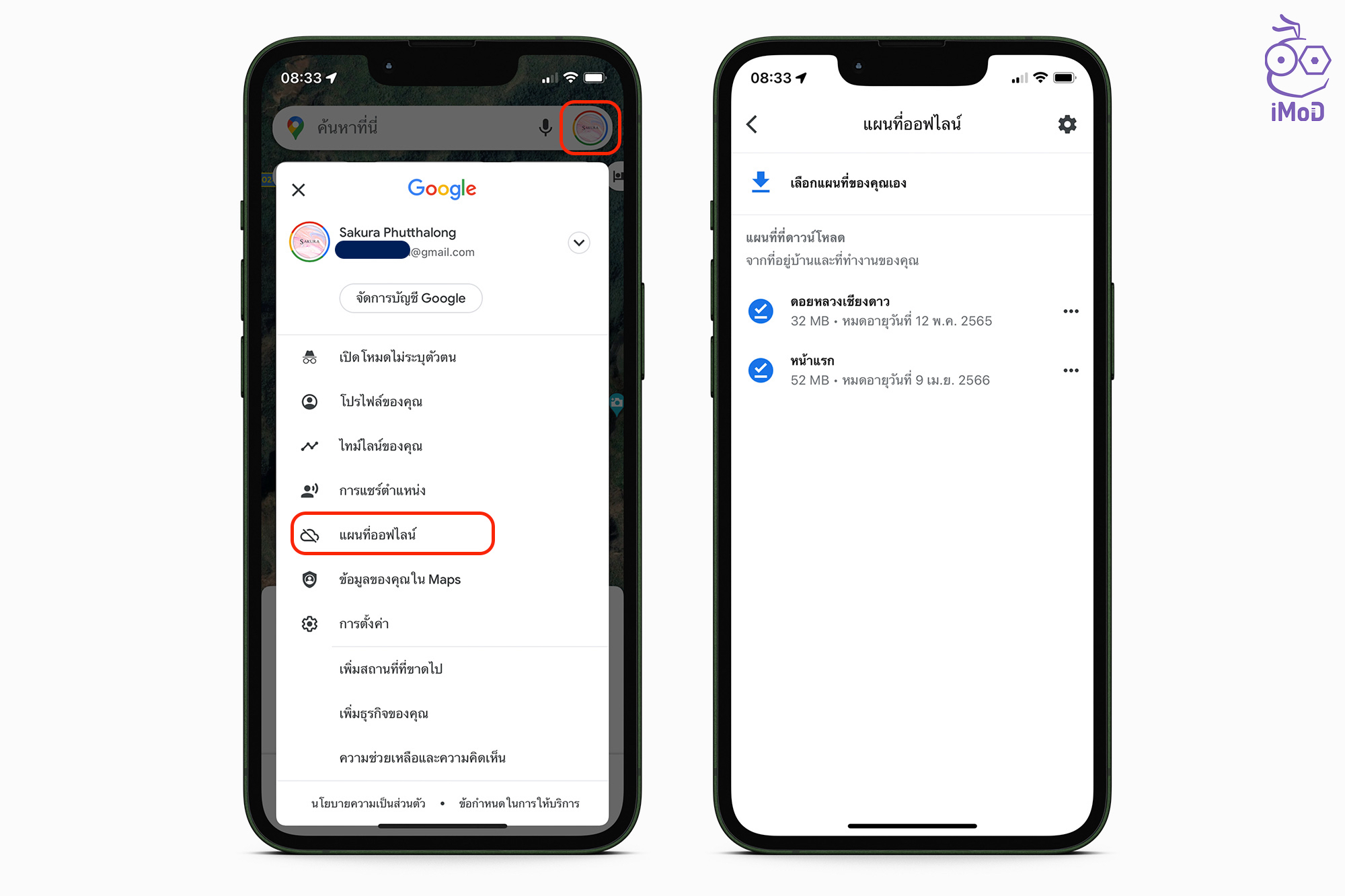
6. ดูประวัติการเดินทาง
ถ้าหากเราอยากจะทราบว่าที่ผ่านมาเราได้เดินทางไปที่ไหนมาบ้าง ก็สามารถย้อนไทม์ไลน์กลับไปดูในแอป Google Maps ได้
ไปที่โปรไฟล์ > ไทม์ไลน์ของคุณ > แตะเลือกวันนี้ เพื่อเลือกดูวันย้อนหลัง
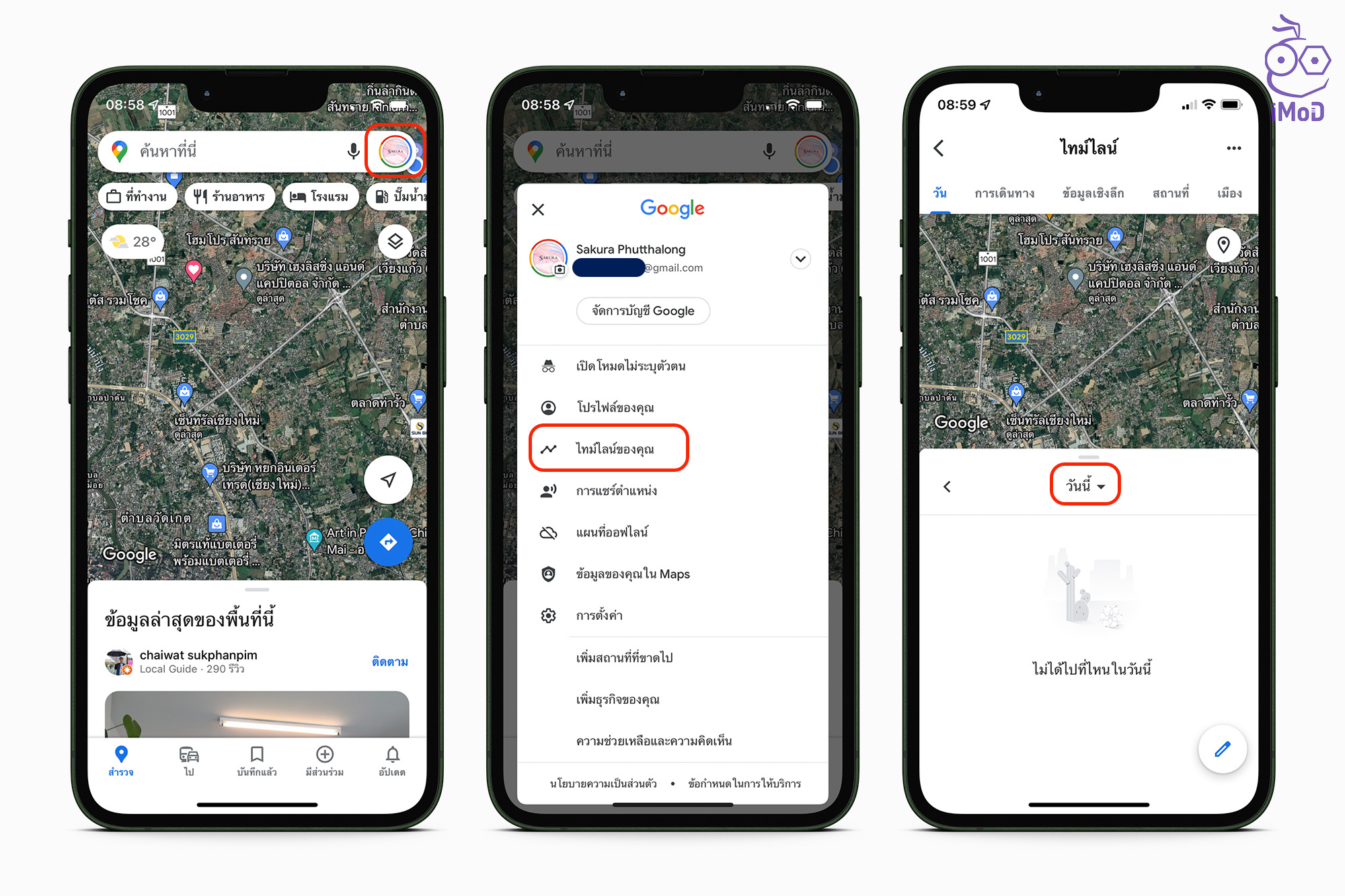
เลือกวันที่ที่ต้องการดูย้อนหลัง > แอปก็จะแสดงไทม์ไลน์การเดินทางของเราในวันที่เราเลือก
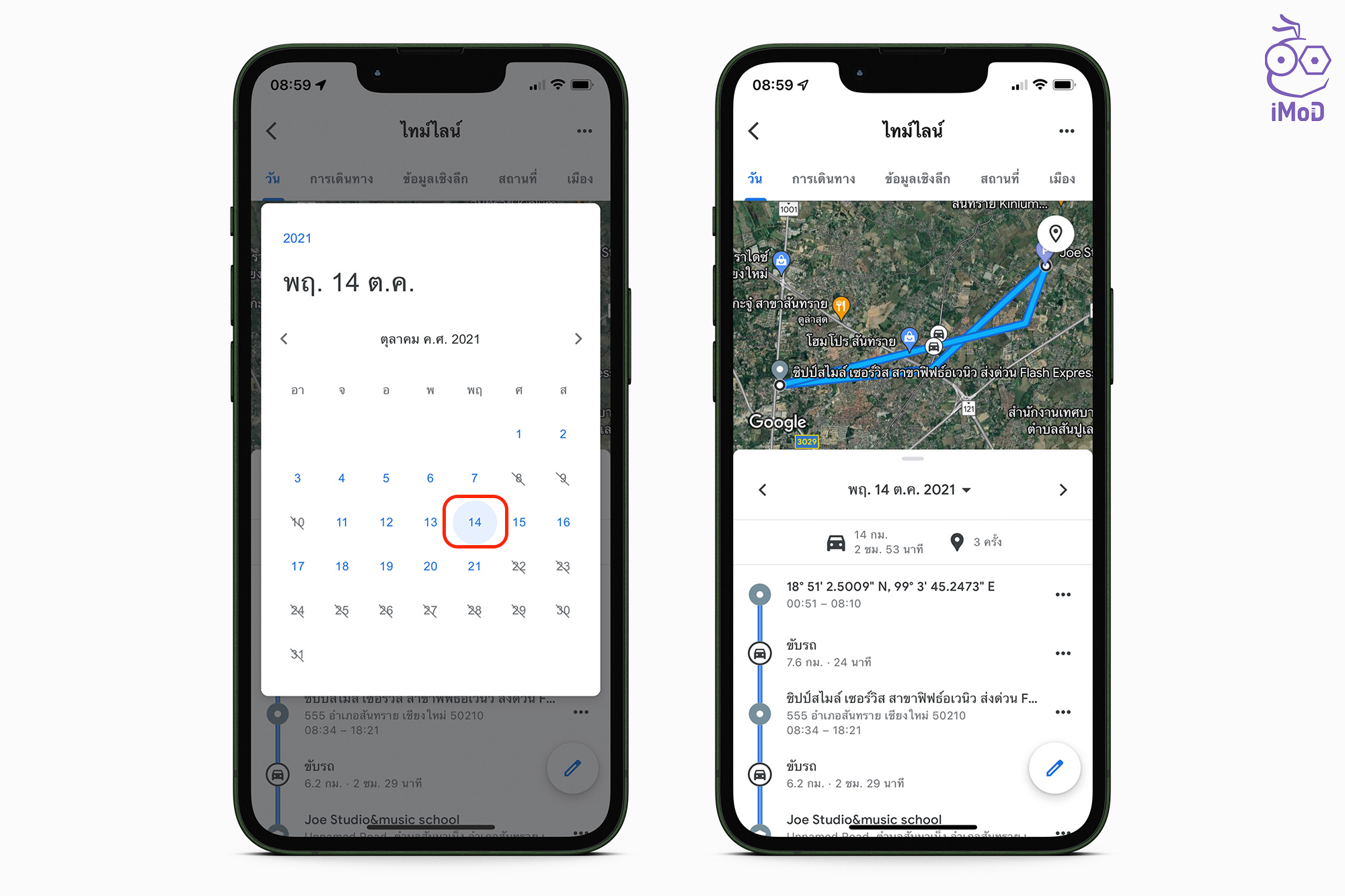
7. สร้างลิสต์สถานที่ที่อยากไป
ฟีเจอร์นี้เป็นประโยชน์มาก ๆ สำหรับคนที่มีแผนจะเดินทางท่องเที่ยว ก็สามารถเข้าไปสร้างรายการสถานที่ที่อยากจะไปได้ เมื่อถึงเวลาท่องเที่ยวก็สามารถแตะดูที่ลิสต์และเดินทางไปได้เลย
ค้นหาสถานที่ที่เราอยากไป จากนั้นเลือก บันทึก > แตะเลือก อยากไป > เสร็จสิ้น
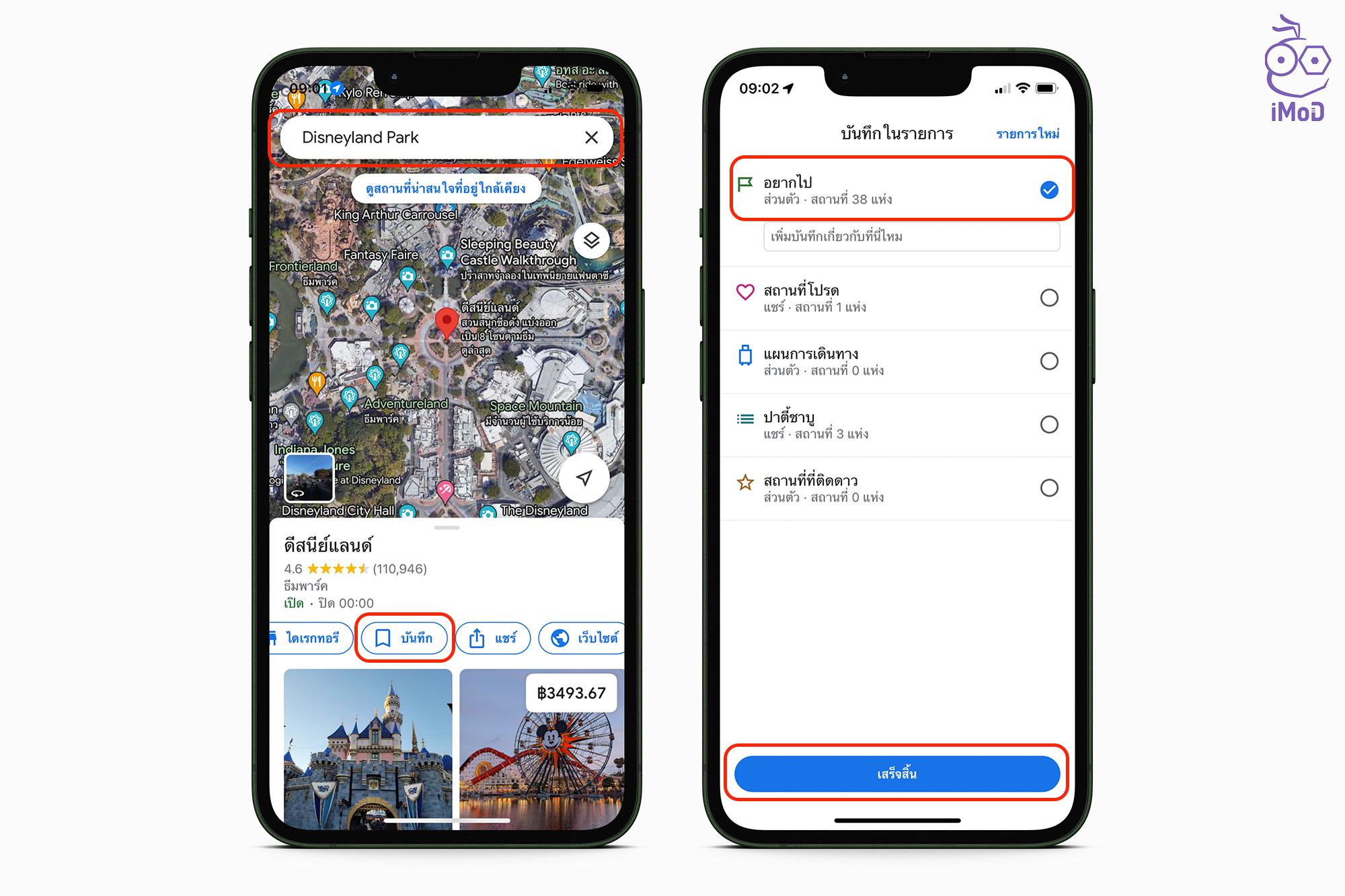
เมื่อต้องการดูลิสต์ที่อยากไปทั้งหมด ให้แตะแถบ บันทึกแล้ว > อยากไป > รายการที่เราเคยลิสต์ไว้ก็แสดงขึ้นมา
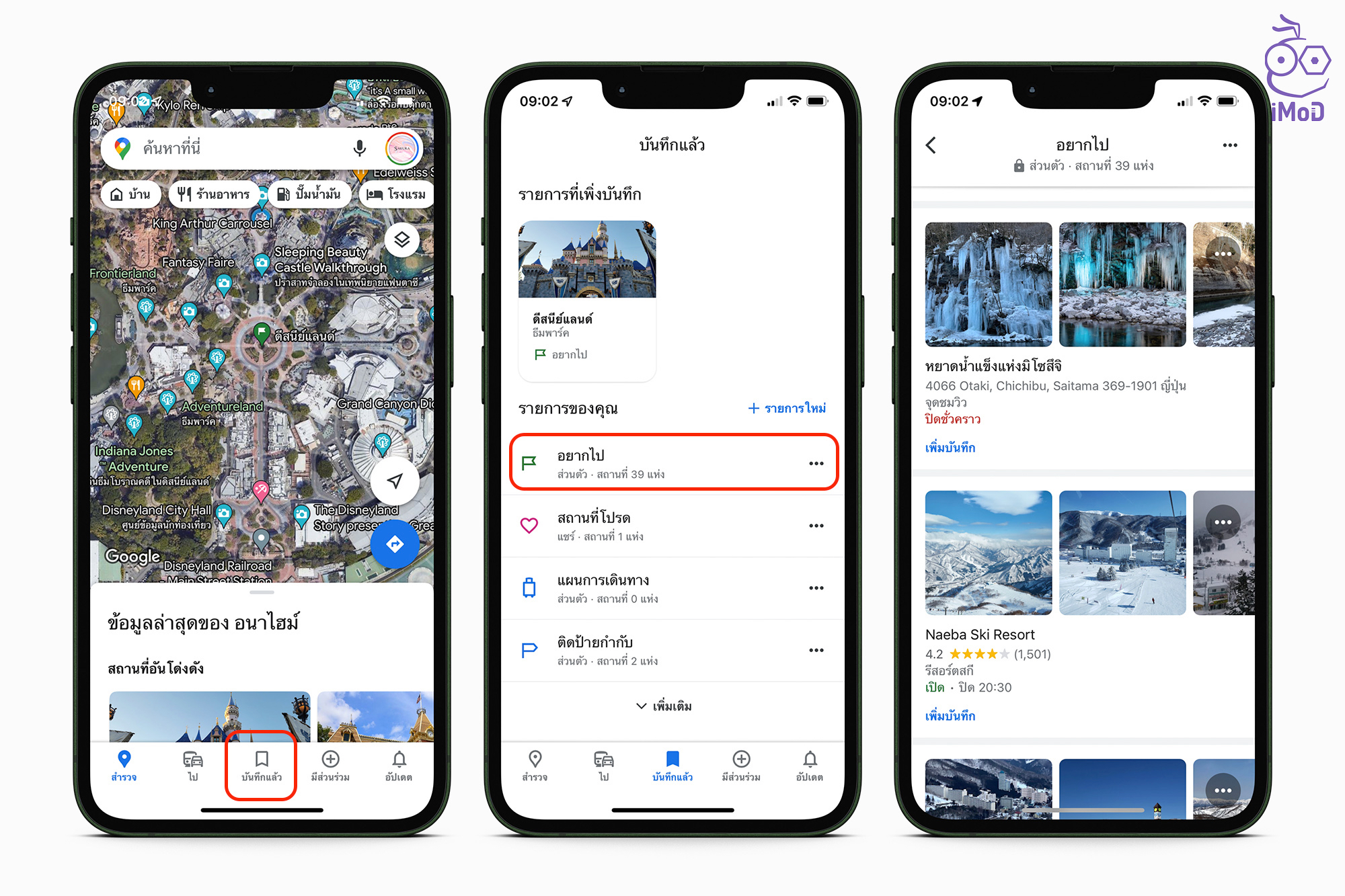
8. ติดป้ายกำกับสถานที่
เราสามารถติดป้ายกำกับให้กับสถานที่ เพื่อให้การค้นหาทำได้ง่ายขึ้น โดยอาจจะใช้ป้ายกำกับจัดหมวดหมู่สถานที่ได้
ค้นหาสถานที่ที่ต้องการ แล้วที่ข้อมูล > แตะไอคอน 3 จุด มุมขวาบน > เพิ่มป้ายกำกับ > พิมพ์ชื่อป้ายกำกับที่เกี่ยวข้อง
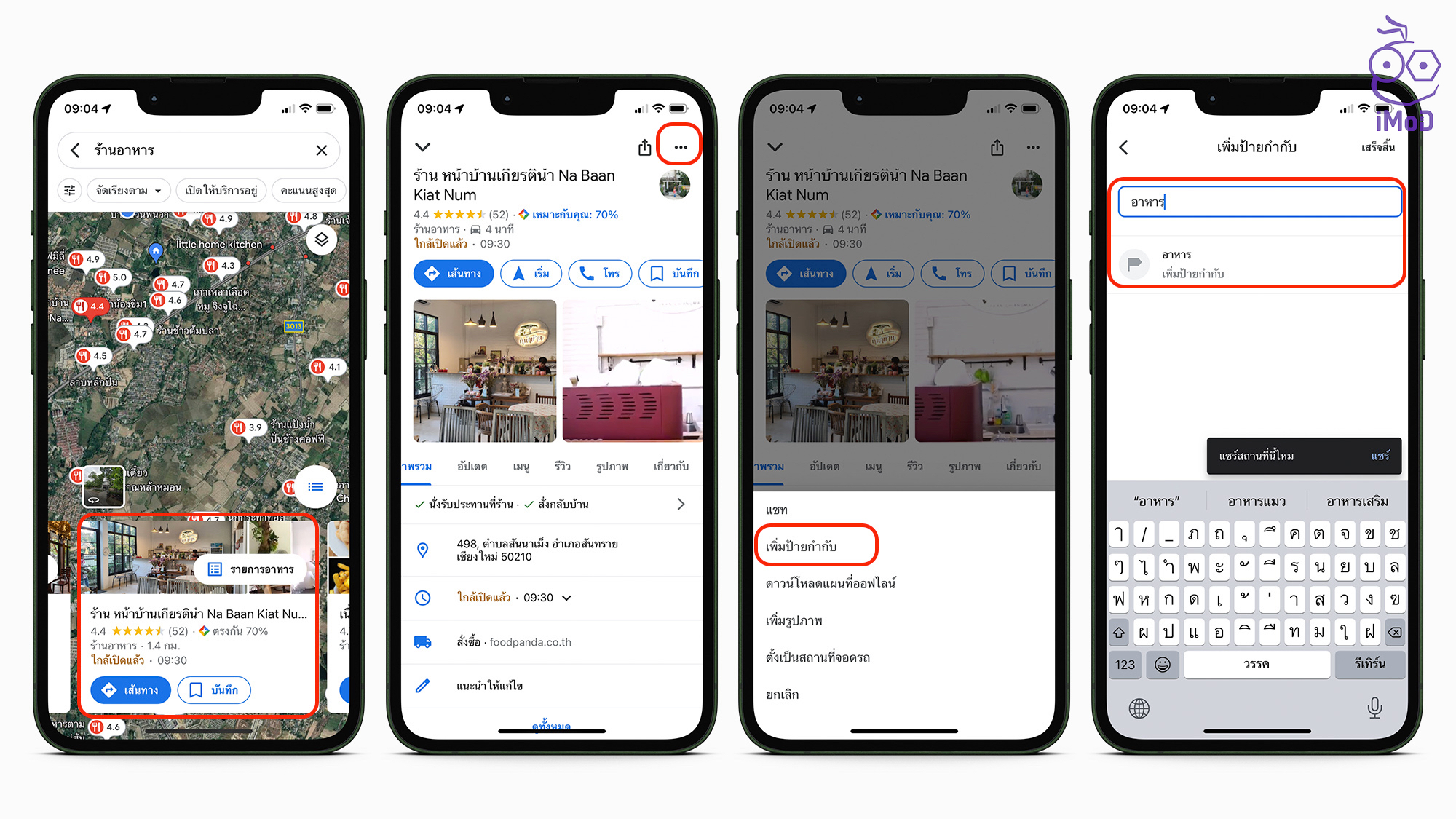
เมื่อต้องการเข้าไปดูรายการที่เราติดป้ายกับกับ ให้ไปที่แถบ บันทึกแล้ว > ติดป้ายกำกับ > เลือกชื่อป้ายกำกับที่ต้องการดู
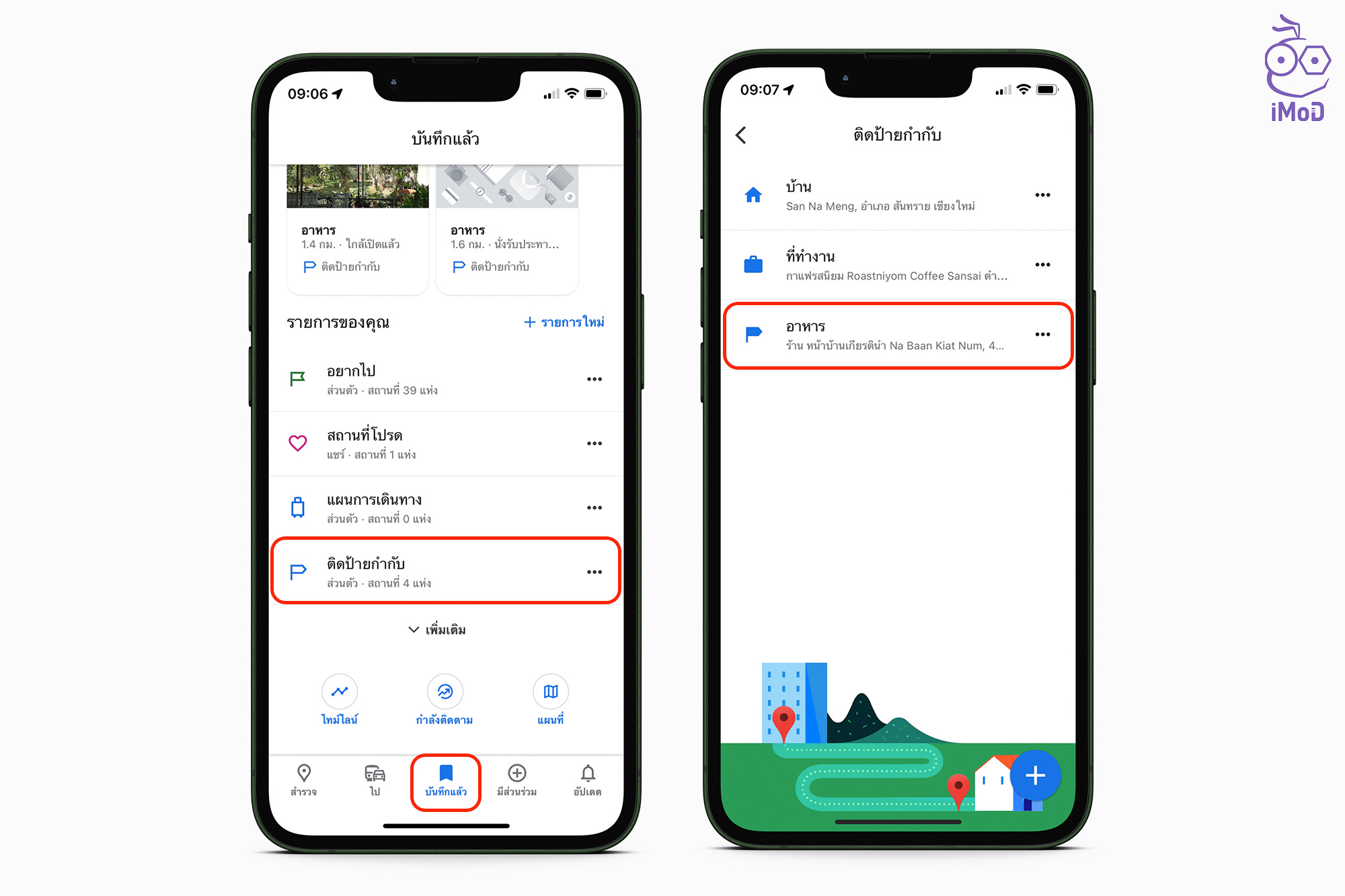
9. ใช้โหมดไม่ระบุตัวตน
เพิ่มความเป็นส่วนตัวในการใช้งาน Google Maps มากขึ้น เมื่อเราไม่ต้องการให้มีการบันทึกกิจกรรมในบัญชี Google เช่น สถานที่ที่เคยค้นหาหรือเคยนำทาง ก็สามารถใช้งานแบบโหมดไม่ระบุตัวตนได้
ไปที่โปรไฟล์ > เลือก เปิดโหมดไม่ระบุตัวตน > ใช้งานการค้นหาและการนำทางในโหมดไม่ระบุตัวตนได้เลย
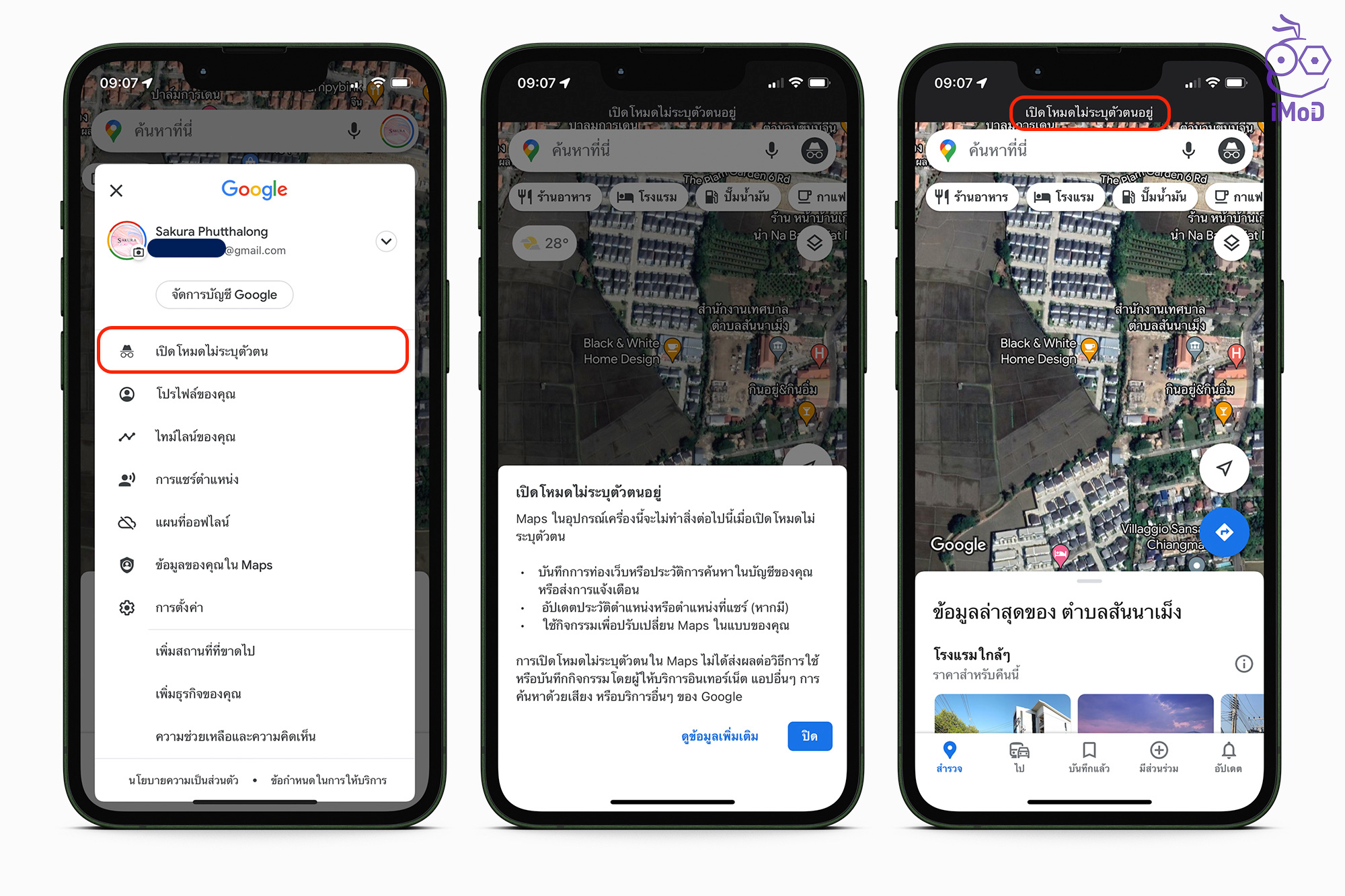
สร้างสีสันกันอีกนิด! สนุกไปกับ Eater Egg เล็ก ๆ น้อย ๆ ของ Google Maps สำหรับเว็บไซต์ เมื่อเราค้นหา Area 51 ในเนวาดา แล้วลองลากรูปคนเข้ามาในบริเวณนั้น ก็จะเห็นไอคอนเปลี่ยนเป็นรูปจานบิน
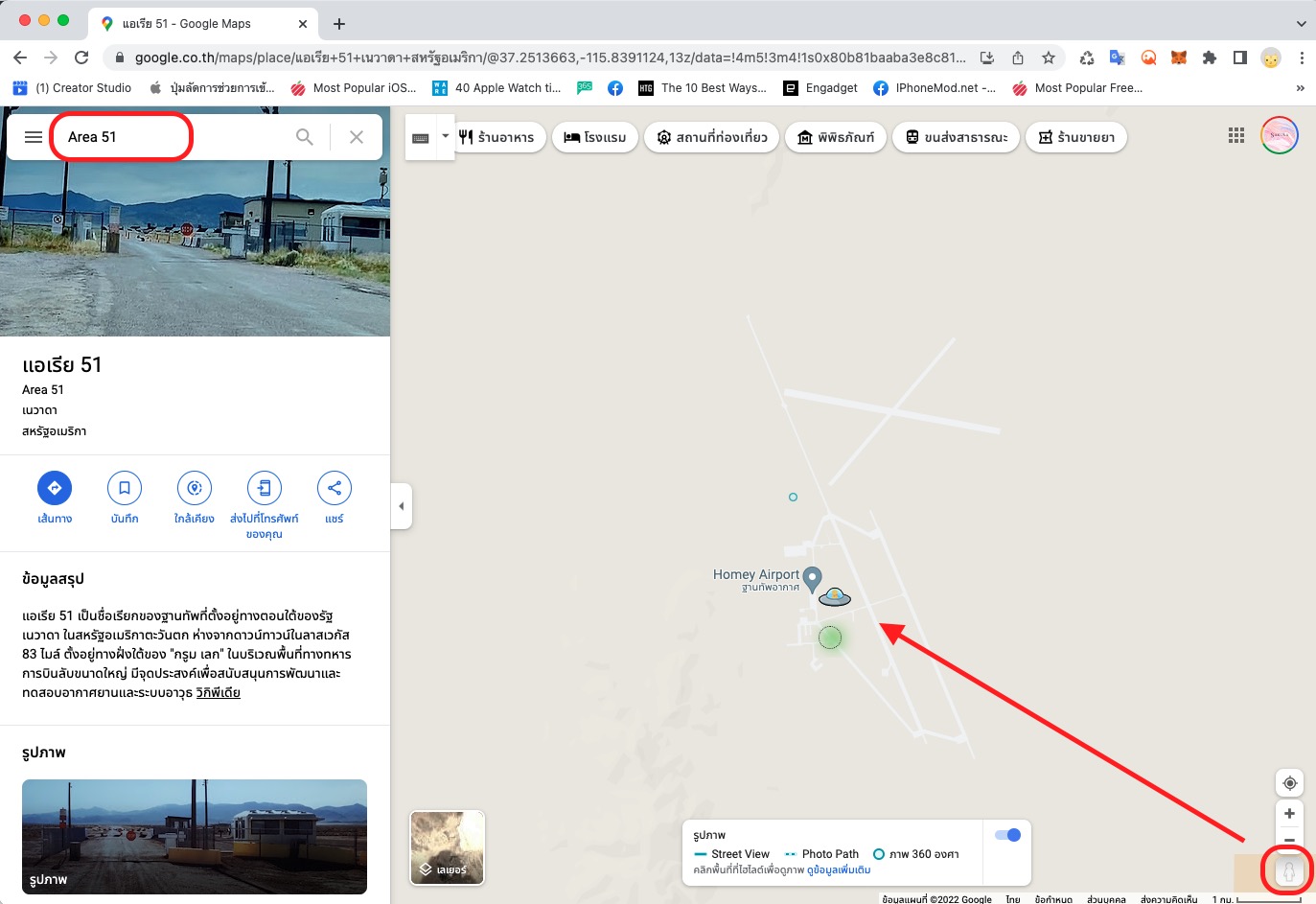
ทั้งหมดนี้ก็เป็นทริคการใช้งานแอป Google Maps บน iPhone ที่น่าจะให้ประโยชน์กับใครหลายคนที่ต้องใช้แอปนี้ในการนำทางในชีวิตประจำวัน ลองนำไปปรับใช้กันดูนะคะ
ที่มา Mashable SE Asia